|
|
LAVIE Tab E(Android 6.0)でブラウザーのキャッシュを削除する方法 | ||
LAVIE Tab E(Android 6.0)でブラウザーのキャッシュを削除する方法 |
Q&A番号:019690 更新日:2017/04/18
 | LAVIE Tab E(Android 6.0)で、ブラウザーのキャッシュを削除する方法について教えてください。 |
 | LAVIE Tab E(Android 6.0)のブラウザーを表示し、キャッシュ(インターネット一時ファイル)を削除することができます。 |
LAVIE Tab E(Android 6.0)のブラウザーを表示し、キャッシュ(インターネット一時ファイル)を削除することができます。
はじめに
LAVIE Tab E(Android 6.0)の標準ブラウザーであるChromeでは、Webページを閲覧したときの画像などの情報を、キャッシュ(インターネット一時ファイル)として一時的にタブレット内に保存しています。
次回同じWebページを表示する際には、キャッシュの情報を使用してすばやくページを表示することができます。
保存されている一時ファイルは、定期的に削除することでタブレットのメモリ使用量を節約できます。
操作手順
LAVIE Tab E(Android 6.0)でブラウザーのキャッシュを削除するには、以下の操作手順を行ってください。
ホーム画面を開き、「
 」をタップします。
」をタップします。
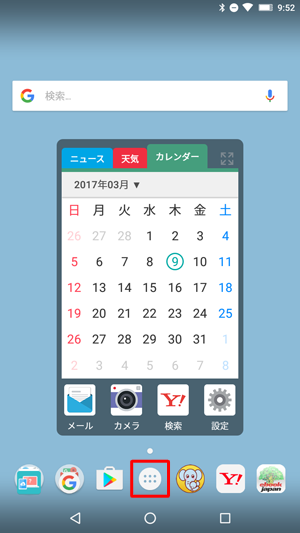
アプリの一覧が表示されます。
「Chrome」をタップします。
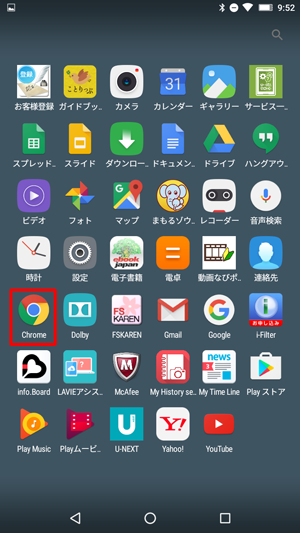
「Chrome」が起動したら「
 」をタップします。
」をタップします。

表示された一覧から「設定」をタップします。
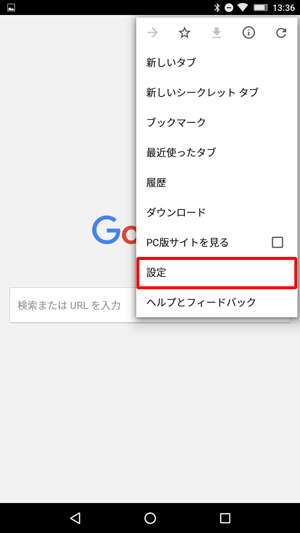
「設定」が表示されます。
「詳細設定」欄から「プライバシー」をタップします。

「プライバシー」が表示されます。
「閲覧履歴データを消去する」をタップします。
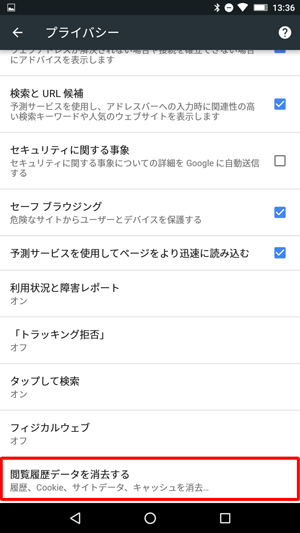
「閲覧履歴データを消去する」が表示されます。
「キャッシュされた画像とファイル」にチェックが入っていることを確認し、「データを消去」をタップします。
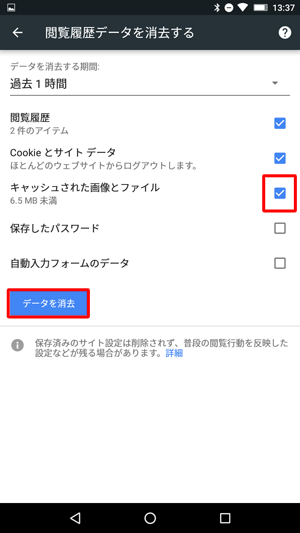
補足
キャッシュのみを削除したい場合は、「閲覧履歴」および「Cookieとサイトデータ」をタップしてチェックを外します。
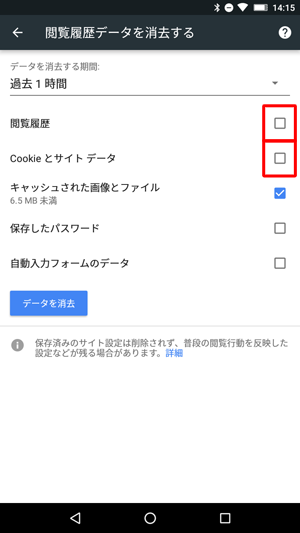
以上で操作完了です。
対象製品
PC-TE507FAW
このQ&Aに出てきた用語
|
|
|


 LAVIE Tab(Android)でブラウザーのキャッシュを削除する方法
LAVIE Tab(Android)でブラウザーのキャッシュを削除する方法








